Настройки подключения к сервису FileBrain
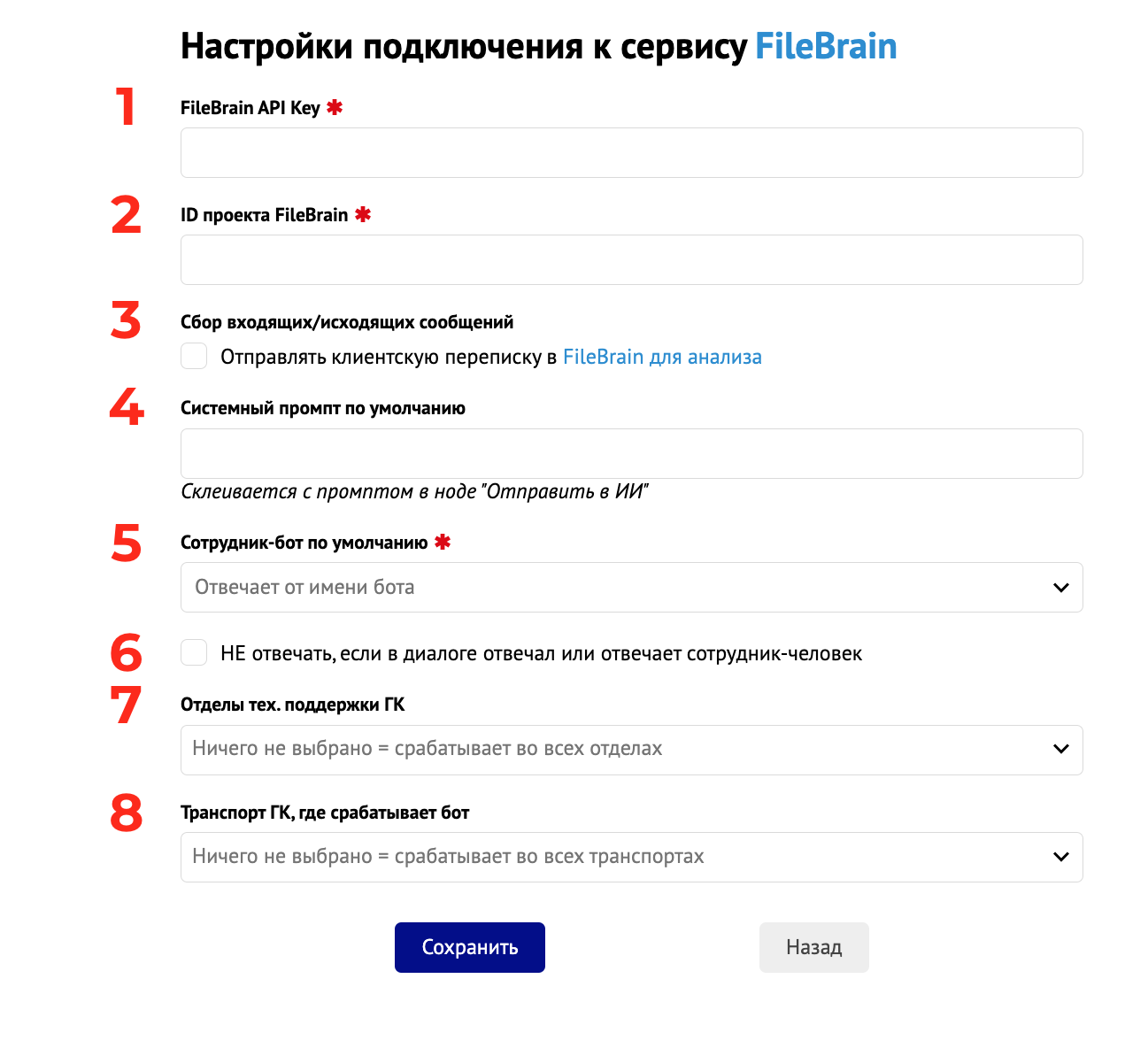
Пункт 1
FileBrain API Key. (рисунок 1) Обязательное для заполнения. Благодаря нему, ваша школа будет связана с вашим аккаунтом на сервисе FileBrain.
Если вы ещё не зарегистрировались на сервисе FileBrain, посмотрите инструкцию по регистрации.
Чтобы взять API Key, сделайте следующее:
1. В правом верхнем меню (рисунок 2) кликните на иконку аккаунта и выберите Account Settings
2. В левом меню (рисунок 2) выберите раздел API Access
3. Скоприруйте Your API Key. Готово!
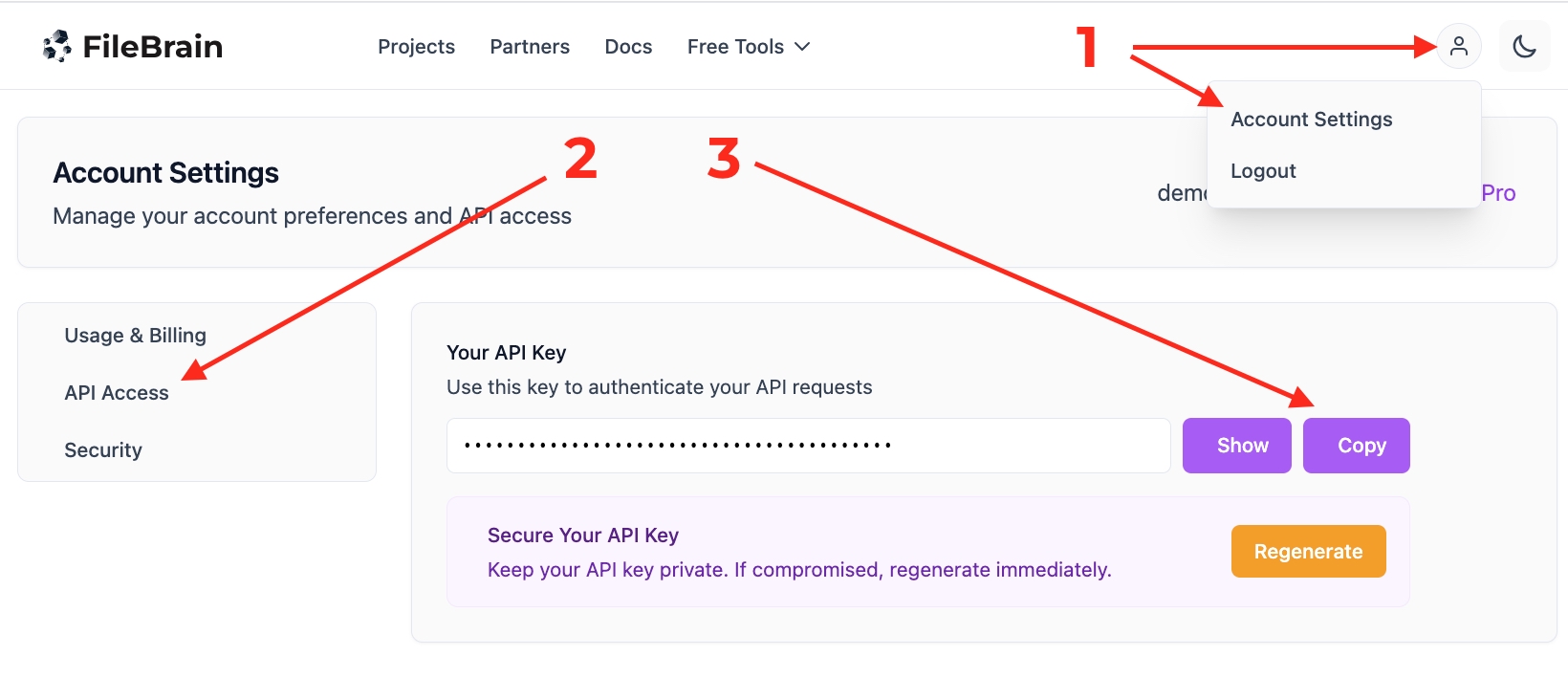
Пункт 2
ID проекта FileBrain. (рисунок 1) Обязательное для заполнения. Благодаря нему, ваш будущий Ai-сотрудник будет понимать из какого проекта брать данные для работы.
Если вы ещё не создавали проекты на сервисе FileBrain, инструкция здесь.
Чтобы взять ID проекта, сделайте следующее:
1. Перейдите на страницу с проектами (рисунок 3) и выберите ваш проект.
2. На рисунке 4 показан нужный вам ID проект. Скопируйте его. Готово!

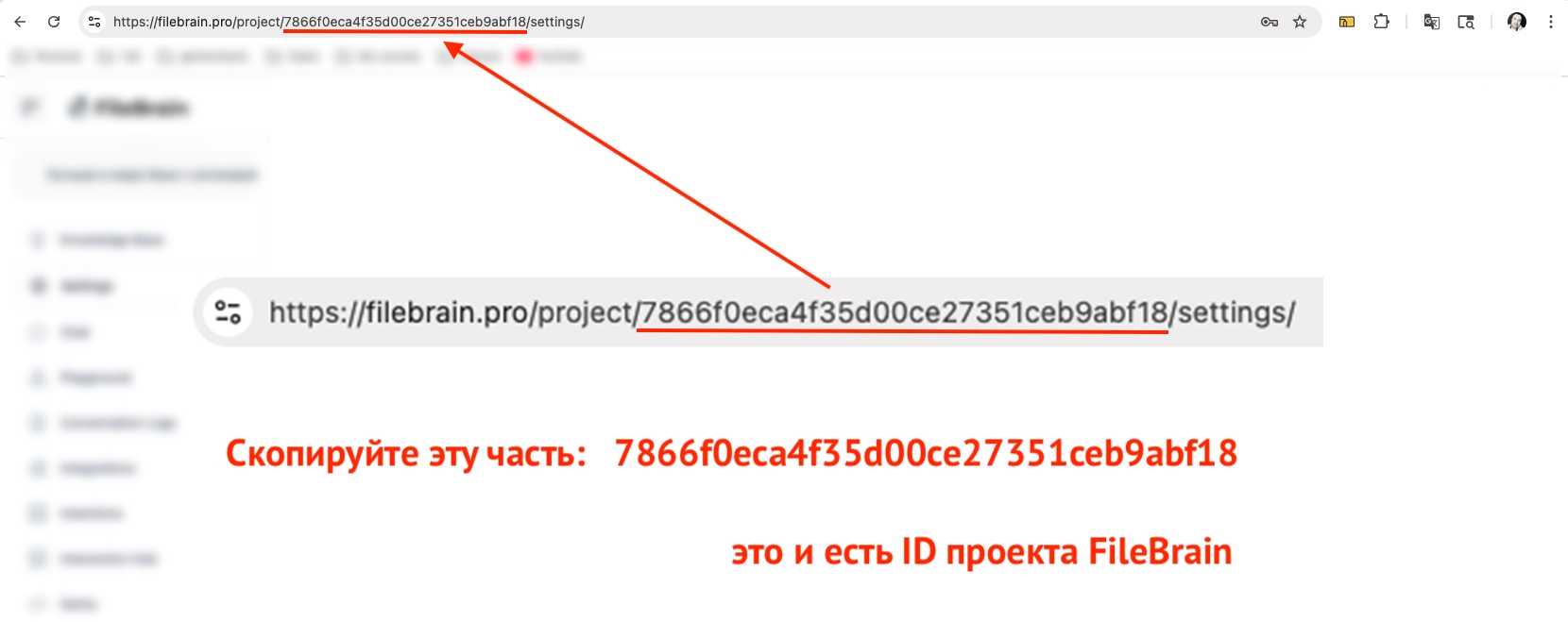
Пункт 3
Сбор входящих/исходящих сообщений.
Данная функция позволяет отпавлять всю переписку из вашей школы на сервис FileBrain для дальнейшей работы с ней. Это связно с аналитикой и оптимизацией работы Ai-сотрудников.
Продвинутая настройка и для первичной настроки бота она не нужна (честно-честно). Если хотите узнать про неё подробнее, можете поинтересоваться здесь
Если вы настраиваете первый раз - оставьте её в статусе ВЫКЛ (пустая).
Пункт 4
Системный промпт по умолчанию. Базовая инструкция (промпт) для работы Ai-сотрудников. Это одна из самых важных настроек.
Что важно помнить сейчас! Если вы настраиваете первый раз — оставьте это поле пустым. По умолчанию, будет работать промпт из настроек вашего проекта на стороне сервиса FileBrain (рисунок 7).
Если вы решите написать инструкцию здесь, тогда учитывайте правило приоритета в работе с промптами:
Если вы написали промпт в настройках вашего проекта на сервиса FileBrain (рисунок 5), и напишите что-то в поле Системный промпт по умолчанию (пункт 4, рисунок 1), будет работать инструкция из поля 4 (рисунок 6), а инструкция из сервиса FileBrain не будет учитываться.
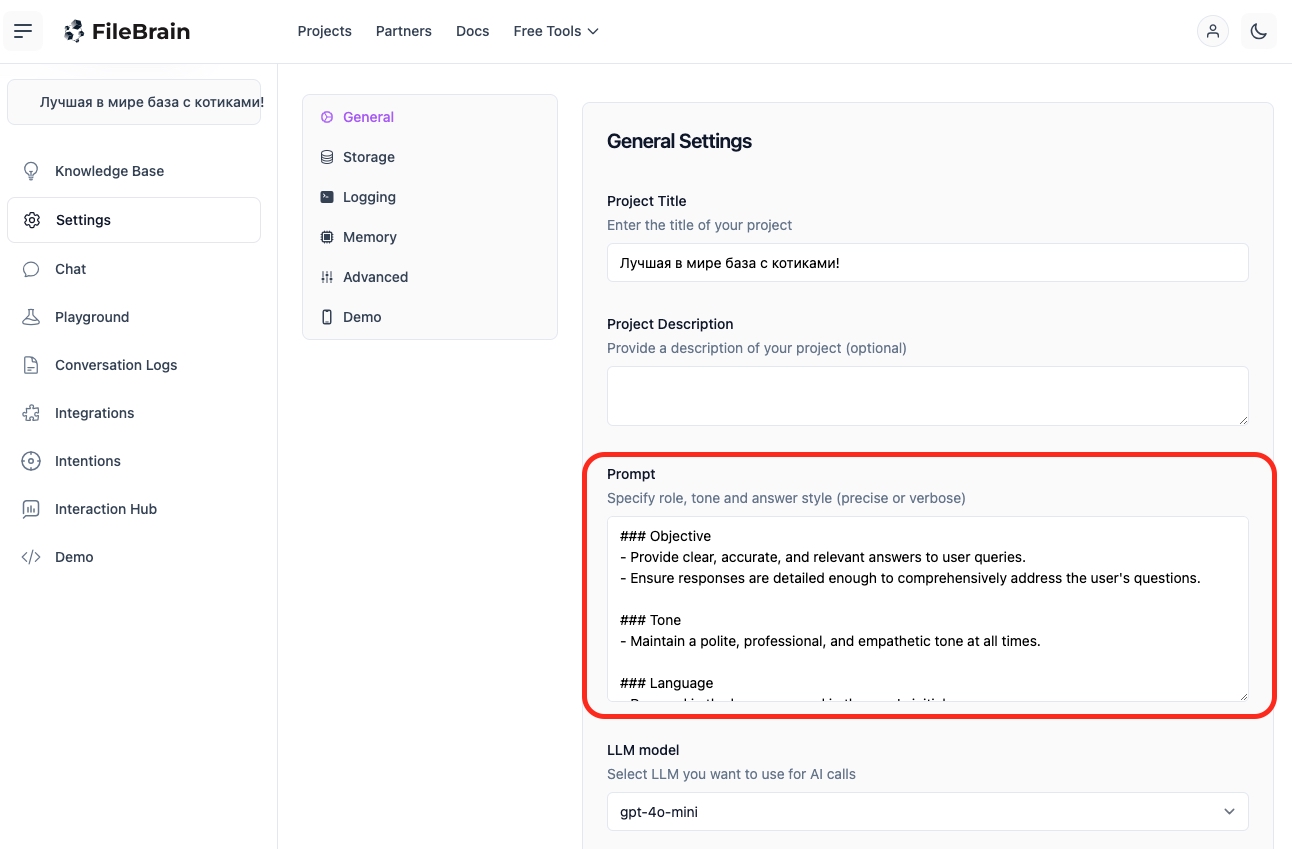
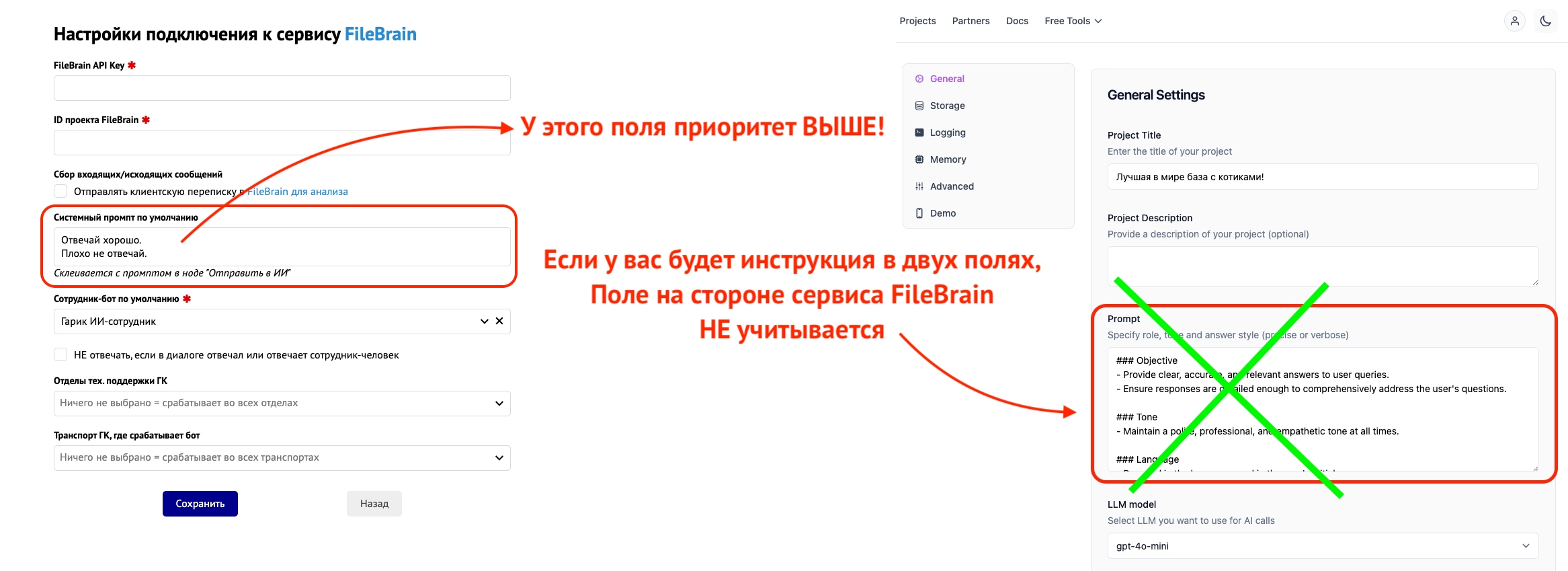
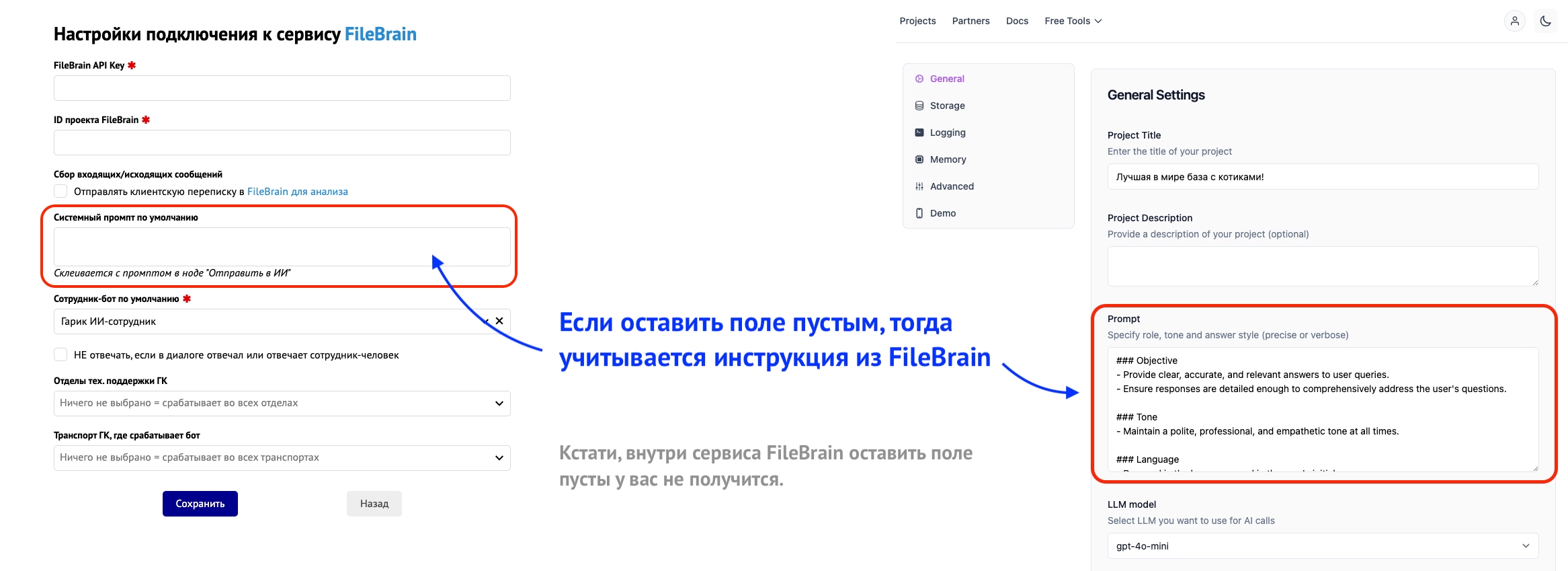
Пункт 5
Сотрудник-бот по умолчанию. Обязательно для заполения. Выбор сотрудника, от чьего имени будет отвечать бот.
В теории вы можете выбрать аккаунт любого сотрудника вашей школы, но советуем завести отдельный аккаунт для Ai-сотрудника!
Настройки для Ai-сотрудника на стороне Геткурса
1. Рекомендуем поставить аватарку.
2. В настройках тип: сотрудник.
3. На вкладке Права включите галочку «Может работать со входящими сообщениями» (рисунок 8)
4. Проверьте на вкладке Apps -> Приложения (рисунок 9), что у вас установлен статус: Приложение включено и показывается ученикам. Если там любой другой статус, для изменения - пишите в техподдержку Геткурса.
5. Запомните пароль от аккаунта бота-сотрудника (пригодится в Пункте 6)
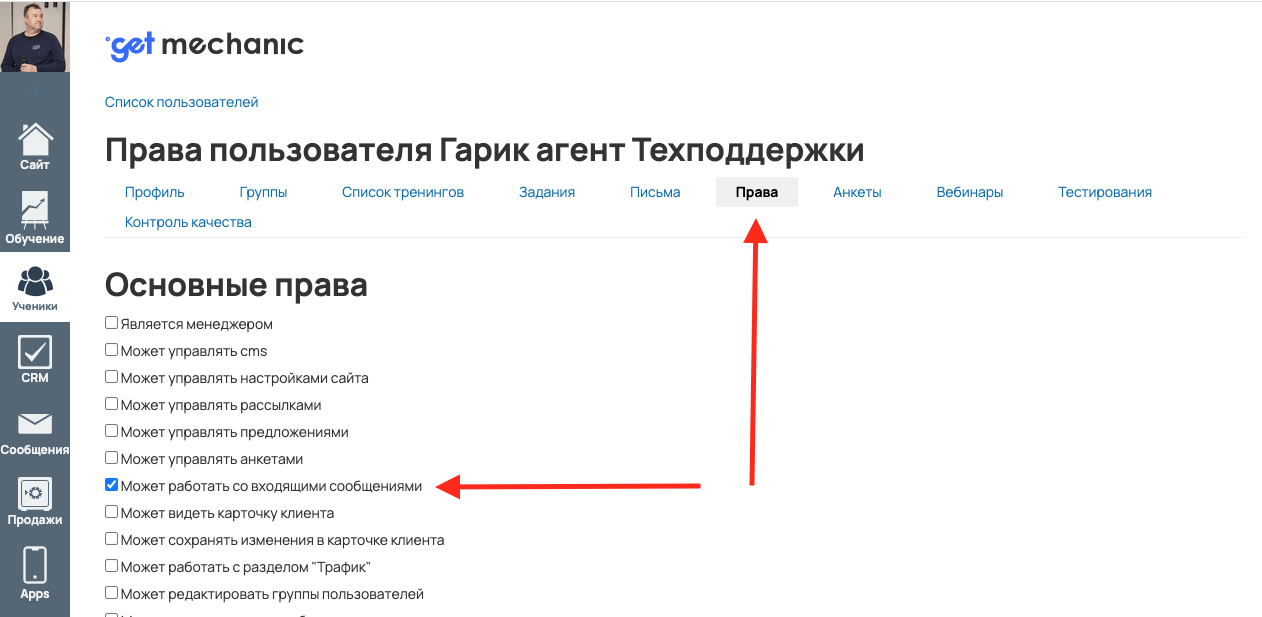
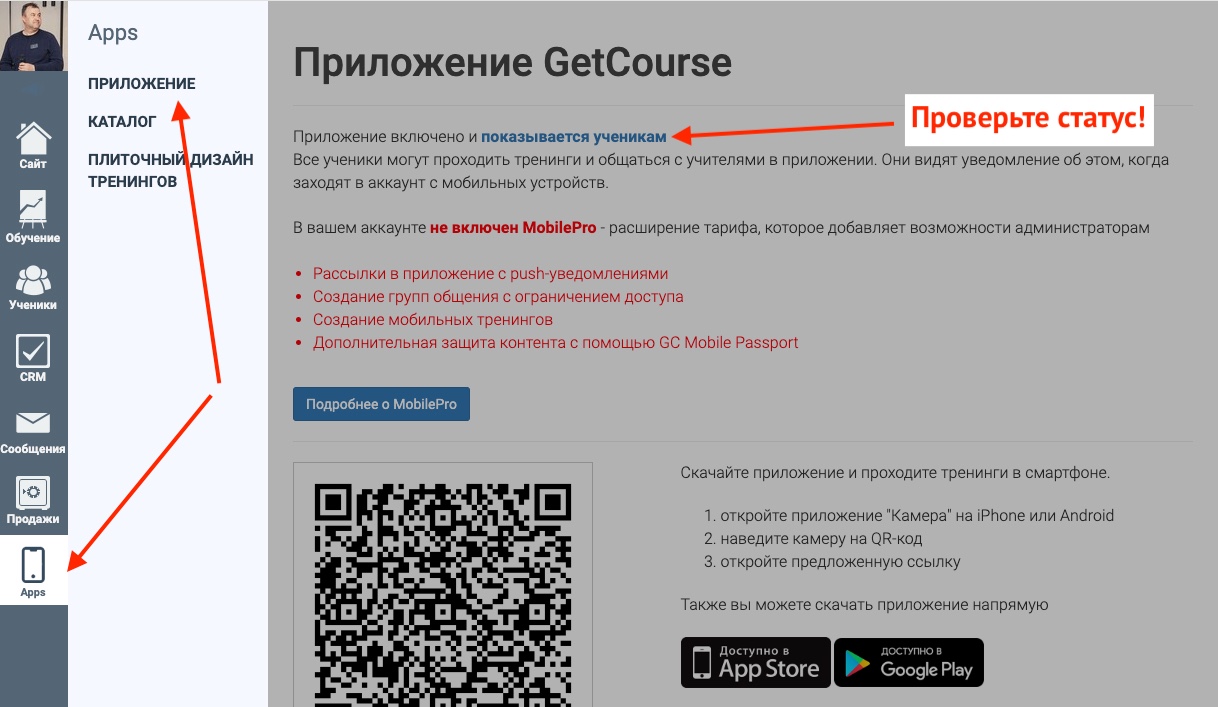
Пункт 6
Не отвечать, если в диалог отвечал или отвечает сотрудник‑человек. Когда сотрудник‑человек ведёт переписку и забывает отключить ответы ботом, Ai‑сотрудник продолжит отвечать пользователю. Чтобы исключить этот момент, рекомендуем включить галочку.
Важно! При включении галочки, у вас появится новое поле «обязательно задайте пароль сотрудника‑бота» рисунок 10. Укажите пароль от аккаунта сотрудника, которого вы указали в пункте 5.
В настройках Ai-сотрудника обязательно выключите двухфакторную авторизацию.
1. Зайдите в карточке пользователя Авторизация — Настройка 2FA (рисунок 10-1)
2. Выберите пункт Выключить двухфакторную авторизацию (рисунок 10-2)
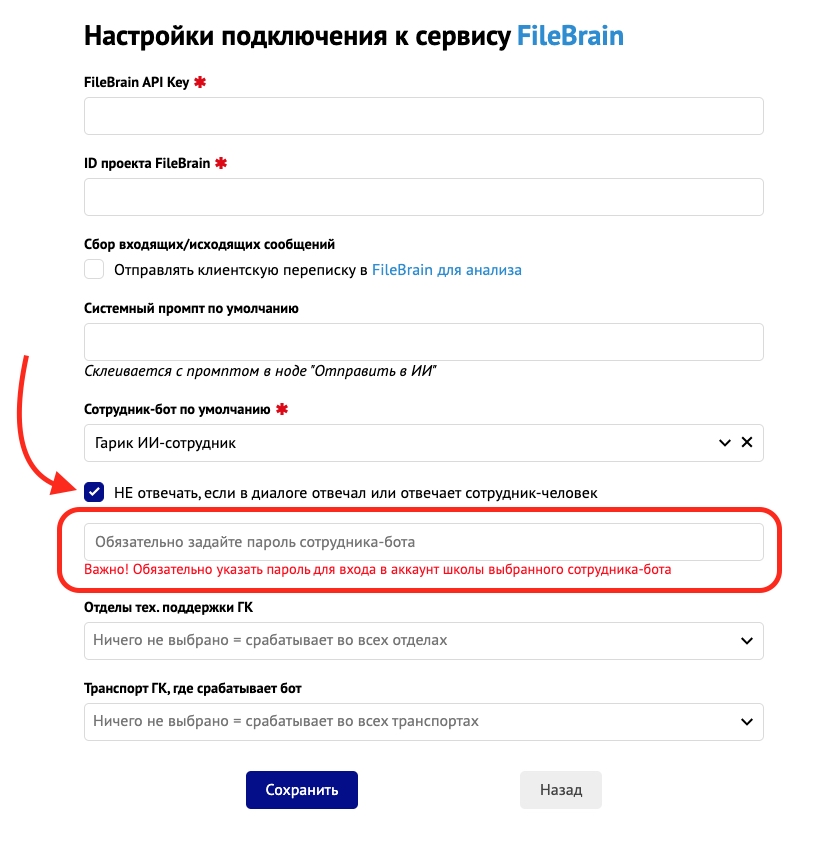
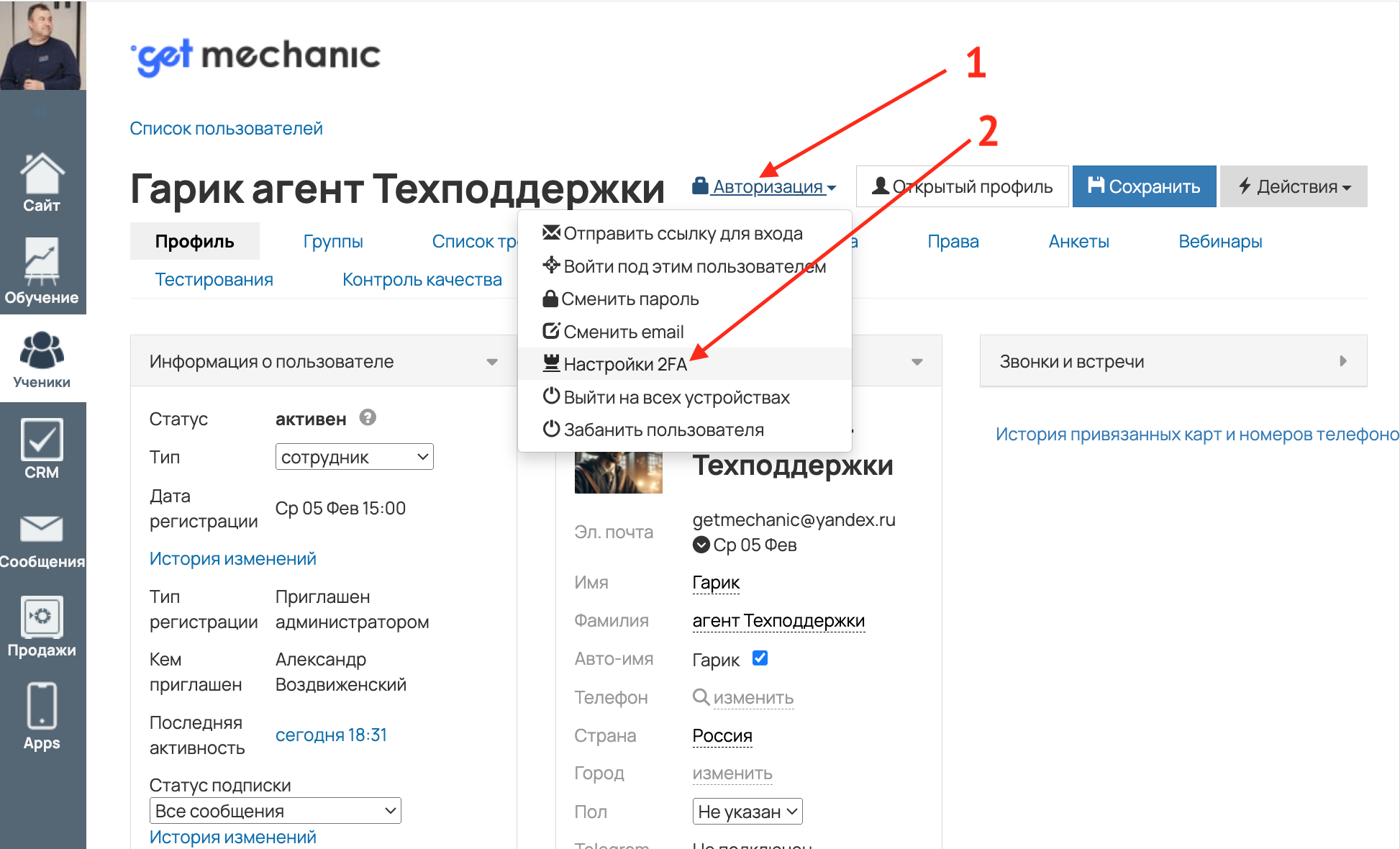
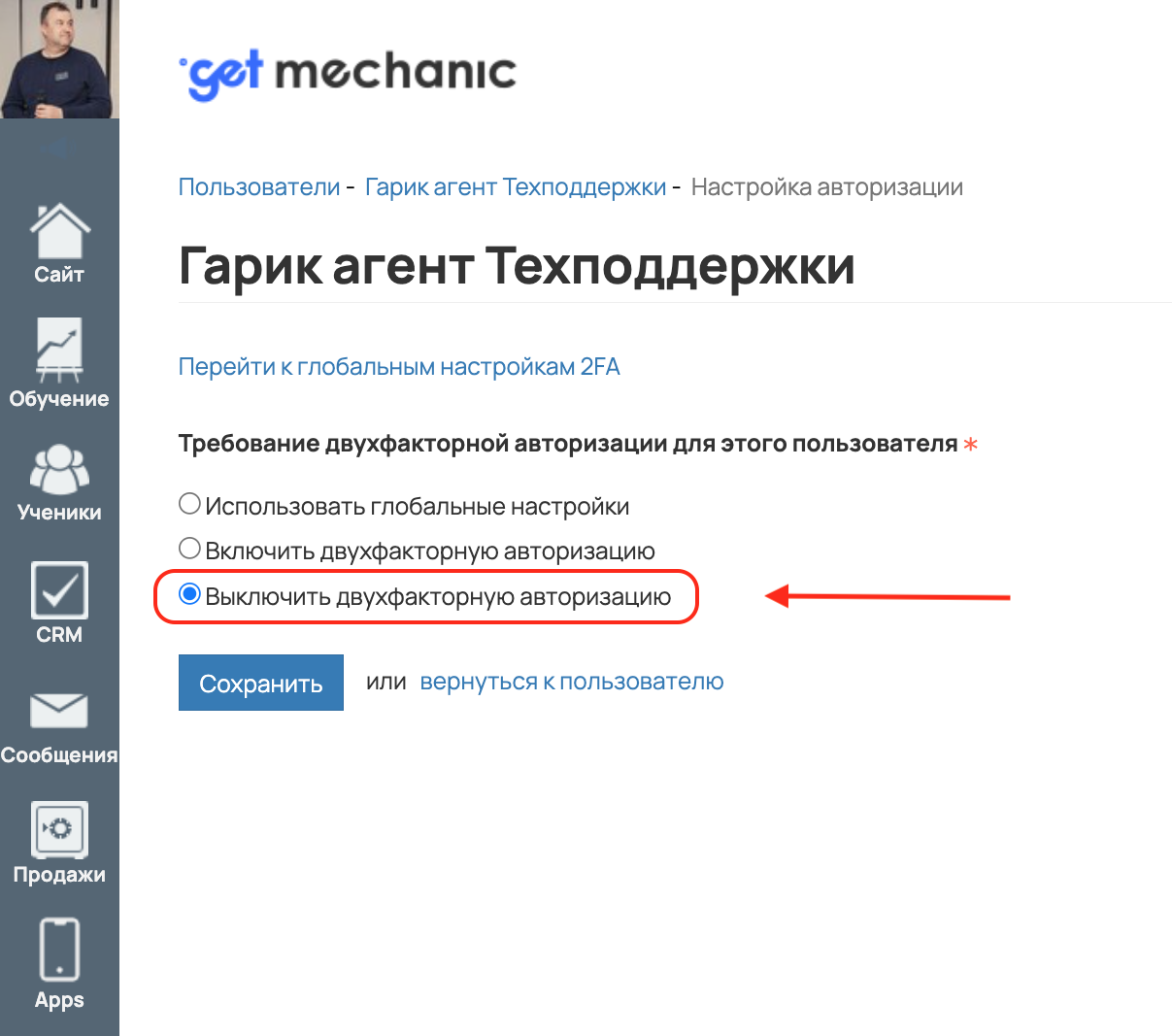
Пункт 7
Отделы тех. поддержки ГК. Выберите отделы, в которых будет отвечать Ai-сотрудник (рисунок 11).
Пользователи их видят, как на рисунке 12.
Если оставите выбор пустым — Ai-сотрудник будет отвечать во всех отделах.
Настройки отделов вы можете посмотреть в меню Геткурса: Сообщения — Настройки — Отделы
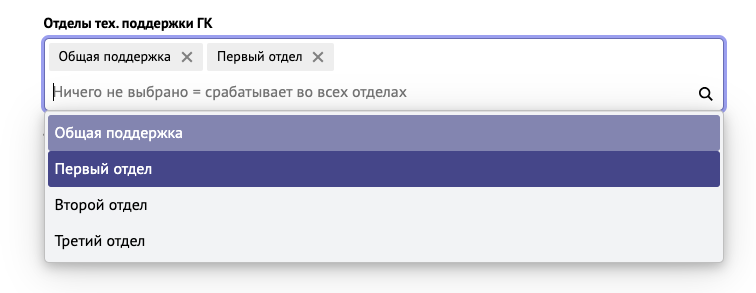
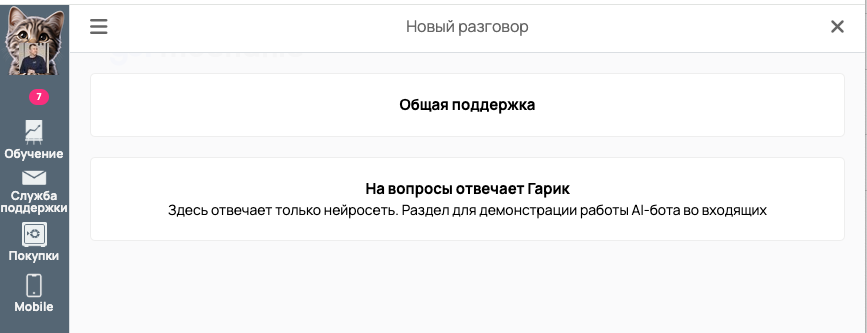
Пункт 8
Транспорт ГК, где срабатывает бот. Выберите транспорты (каналы), на которые будет отвечать Ai-сотрудник (рисунок 13)
Если оставите выбор пустым — Ai-сотрудник будет отвечать во всех транспортах.
Список транспортов (каналов):
site - написали во входящих
node - написали во входящих
mail - написали через почту
chatium - приложение chatium
telegram - мессенджер Телеграм
vk - мессенджер Вконтакте
whatsapp - мессенджер WhatsApp
viber - мессенджер Viber
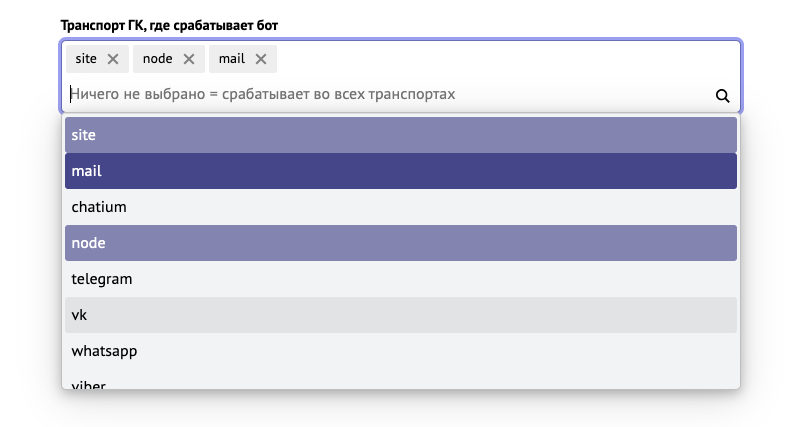
По всем вопросам пишите в сообщество «FileBrain в России»
Следите за новостями в канале «AI‑сотрудники на GetCourse»

авторизуйтесь